
[Nicht zu verpassen] 4 mühelose Möglichkeiten zum Wiederherstellen gelöschter iMessages auf Mac

Apple iMessages bieten iOS -Nutzern eine praktische Plattform für die Kommunikation. Der Verlust von iMessages kommt jedoch häufig vor. Sie können auf automatisches Löschen eingestellt sein oder versehentlich gelöscht werden. Das kann sehr ärgerlich sein, aber keine Sorge: Solange Ihre iMessage-Daten nicht überschrieben werden, können Sie sie wiederherstellen. Dies ist eine Anleitung zur Wiederherstellung gelöschter iMessages auf Mac . Ob mit einem Backup, einem anderen Apple-Gerät oder einem leistungsstarken Softwaretool – Sie können diese gelöschten Nachrichten auf verschiedene Weise wiederherstellen.
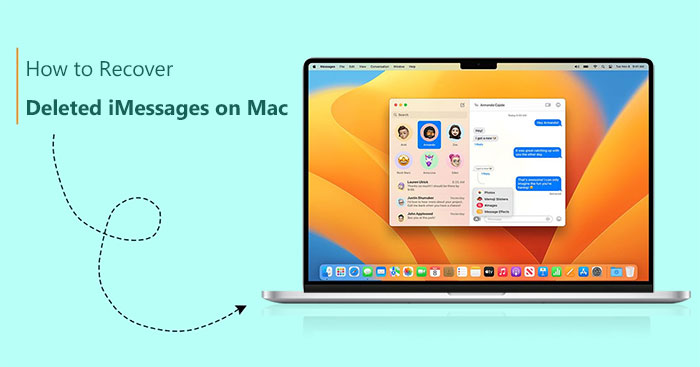
Um alte iMessages auf Mac anzuzeigen, müssen Sie den Speicherort der iMessages ermitteln. Unabhängig davon, ob Sie sie gelöscht haben oder nicht, enthält eine Archivdatei den Nachrichteninhalt. Um alte iMessages auf Ihrem Mac kostenlos zu durchsuchen oder abzurufen, müssen Sie zunächst die Archivdatei überprüfen. So zeigen Sie alte iMessages auf Mac an:
Schritt 1. Öffnen Sie die iMessage-App auf Ihrem Mac und navigieren Sie zu „Einstellungen“. Stellen Sie sicher, dass die Option „Verlauf speichern, wenn Konversationen geschlossen werden“ unter „Allgemein“ aktiviert ist. Mit dieser Einstellung können Sie zuvor gelöschte iMessages anzeigen.

Schritt 2. Starten Sie den Finder, wählen Sie in der Menüleiste „Gehe zu“ und klicken Sie dann auf „Zum Ordner gehen“. Geben Sie den Pfad „~/Library/Messages“ ein, um alte iMessages auf Ihrem Mac zu finden.

Schritt 3. Im Ordner finden Sie das Archiv, Anhänge und eine Datei namens „chat.db“. Das Archiv enthält vergangene Nachrichten, die Anhänge enthalten gesendete und empfangene Fotos und Videos, während die Datei „chat.db“ den vollständigen Verlauf aller aktiven Konversationen umfasst.
iCloud dient als leistungsstarkes Tool zur geräteübergreifenden Datensicherung und -synchronisierung. Wenn Sie wissen möchten, wie Sie Textnachrichten in iCloud anzeigen können , finden Sie auf dieser Seite eine Schritt-für-Schritt-Anleitung.
Nachdem Sie erfahren haben, wo iMessages auf Mac gespeichert sind, wie können Sie gelöschte iMessages auf Mac wiederherstellen? Wir stellen Ihnen in diesem Abschnitt vier Möglichkeiten zur Lösung dieses Problems vor. Lesen Sie weiter, um die Methode zu erfahren.
Apple hat den Ordner „Zuletzt gelöscht“ in der Nachrichten-App eingeführt, der ein Sicherheitsnetz für gelöschte Nachrichten bietet. Wenn Sie Ihre Nachricht in den letzten 30 Tagen gelöscht haben , befindet sie sich wahrscheinlich im Ordner „Zuletzt gelöscht“. So machen Sie gelöschten Text auf Mac MacBook mit dieser Funktion rückgängig:
Schritt 1. Greifen Sie auf Ihrem Mac auf die App „Nachrichten“ zu, indem Sie zu „Finder“ > „Programme“ navigieren.
Schritt 2. Wählen Sie in der Apple-Menüleiste „Ansicht“ > „Zuletzt gelöscht“.

Schritt 3. Suchen Sie die gewünschte Nachricht in der linken Seitenleiste und klicken Sie auf „Wiederherstellen“. Bestätigen Sie die Aktion mit einem Klick auf „Nachricht wiederherstellen“.

Wenn Sie Ihren Mac regelmäßig mit Time Mac sichern, können Ihre gelöschten iMessages wahrscheinlich wiederhergestellt werden. So stellen Sie gelöschte Textnachrichten auf Mac Air mit Time Mac wieder her:
Schritt 1. Melden Sie sich von allen iMessage-Konten ab und schließen Sie die Nachrichtenanwendung.
Schritt 2. Halten Sie die Wahltaste gedrückt und wählen Sie in der Finder-Menüleiste „Gehe zu“ > „Bibliothek“.
Schritt 3. Navigieren Sie zum Abschnitt „Bibliothek“ und greifen Sie auf den Ordner „Nachrichten“ zu.
Schritt 4. Suchen Sie im Nachrichtenordner eine Datei mit dem Namen „chat.db“ mit einem Datum vor dem Löschdatum der gewünschten Dateien.
Schritt 5. Wählen Sie die identifizierte Datei aus und starten Sie den Vorgang „Wiederherstellen“.

Eine alternative Methode zur Wiederherstellung gelöschter iMessages auf Ihrem Mac ist die Nutzung von iCloud . Beachten Sie jedoch, dass diese Methode nur dann effektiv ist, wenn Sie vor dem Löschen der Nachrichten von Ihrem iPhone oder Mac Nachrichten in iCloud aktiviert und die iCloud-Backup-Funktion aktiviert haben. So finden Sie alte Nachrichten auf Mac über iCloud:
Schritt 1. Gehen Sie zu „Nachrichten“ > „Einstellungen“ > „iMessage“ > „Nachrichten in iCloud aktivieren“, um sicherzustellen, dass Nachrichten in iCloud aktiviert sind.

Schritt 2. Melden Sie sich auf Ihrem Mac von iMessage ab und schließen Sie die Anwendung.
Schritt 3. Öffnen Sie den Finder auf Ihrem Computer. Navigieren Sie zum Finder-Menü und wählen Sie „Gehe zu“.
Schritt 4. Suchen Sie Ihre Bibliothek in den angezeigten Optionen. Identifizieren Sie die Datei [messages] in einem iCloud-Backup.
Schritt 5. Greifen Sie auf den Inhalt dieses Nachrichtenordners zu. Wählen Sie die Option „Wiederherstellen“, um Ihre Nachrichten wiederherzustellen.
Wenn Sie alternativ einen Online-Ansatz mit iCloud bevorzugen, können Sie sich bei Ihrem iCloud-Konto anmelden und den Nachrichtenwiederherstellungsprozess von iCloud aus starten.
Wenn Sie kürzlich eine wichtige Nachricht aus der Nachrichten-App auf Ihrem Mac gelöscht haben, besteht die Möglichkeit, dass andere mit Ihrer Apple-ID verknüpfte und synchronisierte Geräte diese Änderung nicht registriert haben. In diesem Fall finden Sie die Nachricht möglicherweise noch auf diesen Geräten.
Da in dieser Situation Zeit entscheidend ist, ist es am besten, die benötigte Nachricht auf Ihrem Gerät zu suchen und sie dann lokal oder an einem anderen Ort zu duplizieren oder zu speichern. Anschließend können Sie sie erneut auf Ihren Mac hochladen.
Hinweis: Es ist wichtig zu betonen, dass Sie sofort WLAN und mobile Daten auf Ihrem iPhone oder iPad deaktivieren müssen, sobald Sie feststellen, dass Sie versehentlich eine Nachricht auf Ihrem Mac gelöscht haben.
Coolmuster iPhone Data Recovery ist eine Software zur Wiederherstellung verlorener oder gelöschter Daten von iPhones/iPads. Das benutzerfreundliche Programm ermöglicht die Wiederherstellung verschiedener Dateitypen, darunter Kontakte, Nachrichten, Fotos, Videos und mehr. Mit Coolmuster iPhone Data Recovery können Nutzer ihre wertvollen Daten bequem und ohne technisches Fachwissen wiederherstellen und erhalten so eine nahtlose und zuverlässige Datenwiederherstellung für iPhone-Nutzer.
Hauptmerkmale:
So verwenden Sie Coolmuster iPhone Data Recovery um Ihre Nachrichten wiederherzustellen:
01 Laden Sie die Software herunter und installieren Sie sie auf Ihrem Computer. Starten Sie sie anschließend von Ihrem Desktop aus.
02 Verbinden Sie Ihr iOS Gerät über ein USB-Kabel mit dem Computer. Sobald die Verbindung hergestellt ist, wird die unten abgebildete Benutzeroberfläche angezeigt. Wählen Sie die gewünschten Datentypen aus, hier „Nachrichten“, und klicken Sie anschließend auf „Scan starten“, um fortzufahren.

03 Sobald das Programm die ausgewählten Datentypen gescannt hat, können Sie umfassende Details auf der Benutzeroberfläche anzeigen. Wählen Sie die gewünschten Daten zur Wiederherstellung aus und klicken Sie auf „Auf Computer wiederherstellen“. So können Sie gelöschte Textnachrichten vom iPhone auf den Computer übertragen.

Das versehentliche Löschen von iMessages auf Ihrem Mac kann stressig sein. Mit den oben genannten Methoden können Sie gelöschte iMessages auf Mac jedoch problemlos wiederherstellen. Darüber hinaus haben wir eine iPhone-Datenwiederherstellungssoftware vorgestellt – Coolmuster iPhone Data Recovery –, die Sie bei der Wiederherstellung gelöschter Daten auf Ihrem iPhone/iPad unterstützt. Sie unterstützt verschiedene Datentypen und mit nur einem Klick können Sie gelöschte Daten von Ihrem iPhone auf Ihren Computer übertragen. Wenn Sie auf ähnliche Probleme stoßen, sollten Sie es ausprobieren.
Weitere Artikel:
Wie kann ich den gelöschten Anrufverlauf auf dem iPhone wiederherstellen? [Schritt für Schritt]
Wie kann man gelöschte Textnachrichten auf dem iPad wiederherstellen?
Top 8 iMessage-Wiederherstellungs-Apps für iOS Geräte: Nachrichten einfach wiederherstellen
Praktische Möglichkeiten zum Wiederherstellen gelöschter Skype-Nachrichten [3 Methoden vorgestellt]

 iPhone-Wiederherstellung
iPhone-Wiederherstellung
 [Nicht zu verpassen] 4 mühelose Möglichkeiten zum Wiederherstellen gelöschter iMessages auf Mac
[Nicht zu verpassen] 4 mühelose Möglichkeiten zum Wiederherstellen gelöschter iMessages auf Mac





